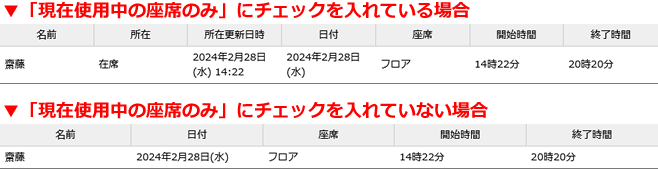フリーアドレス
フリーアドレス
フリーアドレス機能に関する様々な設定を変更することができます。
※ 「フリーアドレス」は有料オプション機能となります。
※ 管理者により「使用者設定」で許可されているユーザーのみ使用可能となります。
設定されていない場合メニューにフリーアドレス機能が表示されず使用できません。
座席の登録/抽選
登録されている座席情報から抽選を行い、使用する座席の決定を行います。
管理者権限があるメンバーに限り、ユーザーにより予約や抽選がされた座席の現在の状態を確認・管理することができ、自分以外の予約を編集できます。
→ 座席の管理
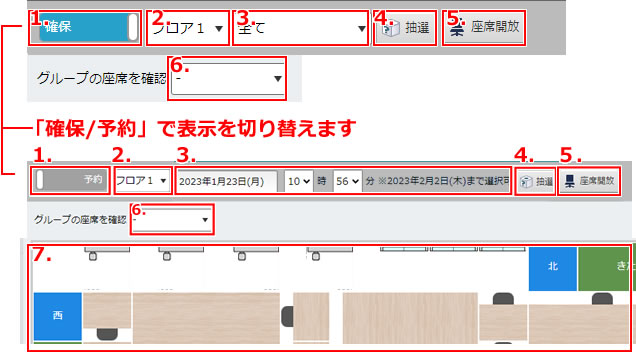
| 1. | 「確保/予約」のいずれかの表示に切り替えることができます。
「確保」は座席の抽選を行うときに使用します。 「予約」は登録されている座席情報から、事前に座席の予約を行うときに使用します。 → 座席の新規予約 「確保」と「予約」の切り替えについて
予約画面の表示状態(「確保」と「予約」のどちらを表示したか)をCookieに保存します。
|
|---|---|
| 2. | 設定済みのフロアをセレクトボックスで選択します。 |
| 3. | 抽選する席に条件を設定します。
「予約」の場合には、日付をカレンダーから、時間と分をセレクトボックスにより選択します。 「確保」の場合には以下の条件を選択できます。
条件を指定した時点で、座席表には指定した時間の座席の状況に表示が差し替わります。
|
| 4. | 表示中のフロアに表示された座席のうち、条件が合致して確保/予約が可能な席の中から抽選を行って座席を決定します。 |
| 5. | 確保中の座席がある場合に表示されます。
選択すると現在確保している座席の、確保状態を終了させ、座席を他のメンバーに開放させることができます。 |
| 6. | セレクトボックスで選択したグループに所属するメンバーが図表上で強調表示され、着席場所を確認することができます。 |
| 7. | 選択中のフロアに設定された座席などの情報が図表として表示されます。
図表を開いた現在時刻の座席着席状況を反映した表示がされます。 予約・確保中の座席を選択した際には着席者情報が表示されます。 ログイン中のユーザーが現状確保・予約している座席(複数の予約がある場合現在時刻に対応した座席)は赤色で表示されます。 他のユーザーにより確保・予約された座席は青色の表示になります。 
|
座席の新規予約
「予約」タブに切り替えた状態でフロア表予約をする席を指定することで予約を行うことができます。
予約する時刻をセレクトボックスから選択した後に、「予約する」を選択してください。
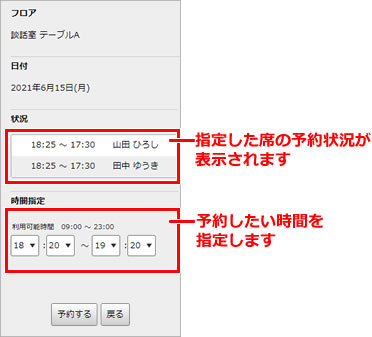
「予約」に切り替えた際の初期表示時は、本日の日付と現在時刻が表示されます。
日付を本日以外に変更した場合、時刻がフロアの利用可能開始時刻にリセットされます。

また、抽選予約をする場合は「抽選」を選択することで、時刻を指定しての抽選が可能です。

| 1. | 抽選条件として利用可能時間を選択します。 |
|---|---|
| 2. | 「確保」時の座席の抽選と同様に条件設定ができます。
→ 座席抽選時の条件 |
座席抽選ボタンを押した時には確認が表示されます。
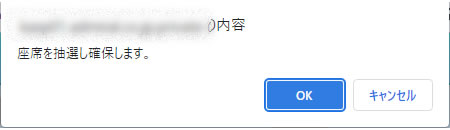
座席グループの設定
※ 管理者権限があるメンバーが使用できる機能です。
フロア内の座席を使用するメンバーを複数指定することで、座席グループとして登録する際に使用します。
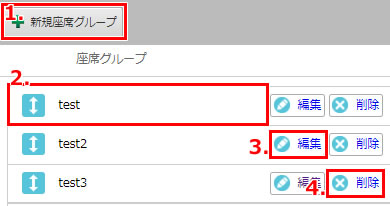
| 1. | 座席グループの新規作成を行い、座席グループ表に追加します。

|
|---|---|
| 2. | 座席グループ表の名称が表示されています。
ドラッグ・アンド・ドロップで任意の順番に並び替えることができます。 |
| 3. | 登録されている座席グループの内容を編集する際に選択します。
 を選択することで座席グループの登録内容を編集することができます。 を選択することで座席グループの登録内容を編集することができます。
|
| 4. | 登録されている座席グループを表から削除する際に選択します。
 を選択することで削除が実行できます。 を選択することで削除が実行できます。
|
座席の設定
※ 管理者権限があるメンバーが使用できる機能です。
フロア内の座席それぞれに「座席の種類」や「座席の使用者・グループの固定設定」を設定できます。
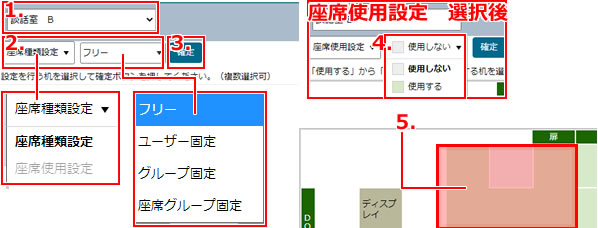
| 1. | 表示するフロアを切り替えます。
設定済みのフロアからセレクトボックスで選択します。 |
|---|---|
| 2. |
|
| 3. | 設定内容を確定する際に選択します。
選択する前には必ず対象となる座席を選択してください。 |
| 4. |
|
| 5. | フロア表が表示されています。
設定を行う前に座席を選択する必要があります。 |
座席の管理
ユーザーにより予約や抽選がされた座席の現在の状態を確認・管理することができます。
※ 管理者権限があるメンバーが使用できる機能です。

| 1. | 表示するフロアを切り替えます。
設定済みのフロアからセレクトボックスで選択します。 |
|---|---|
| 2. | 表示中のフロア内の座席の日付による状態を切替えます。
カレンダーから日付を選択すると、その日付のフロア表に切り替わります。 なお、当日のみで予約が行えない設定の場合は日付選択ができません。 |
| 3. | 選択中のフロア表に設定された座席などの情報が図表として表示されます。 これらの座席の中から予約したい席を選択することで、予約を進めることができます。 → 座席の管理詳細 |
座席の管理詳細
フロア表から予約をする席を指定することで予約を行うことができます。
予約する時刻をセレクトボックスから選択した後に、「予約する」を選択してください。
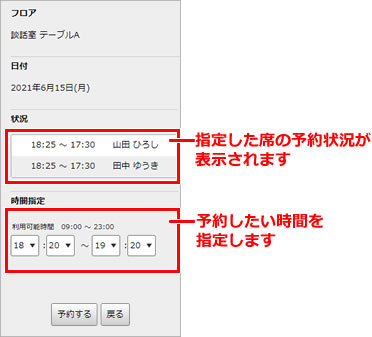
簡易ログイン用QRコード
座席を選択(抽選)する共有PCでログインを行う際にこのQRコードを印刷したものをログイン画面で読み取らせることで簡単にログインできます。
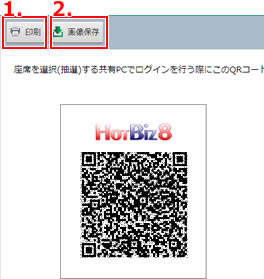
| 1. | 選択すると印刷用の画面が表示されます。 |
|---|---|
| 2. | 選択するとQRコードの画像保存用の画面が表示されます |
座席QRコード読み取り
実際のフロアの座席に設置されたQRコードを読み取るときに使用します。
ユーザーはコードの読み取りを行うと、座席が空いていれば座席を確保し、すでに確保済みの座席を読み取ると座席の開放を行い退席したことになります。
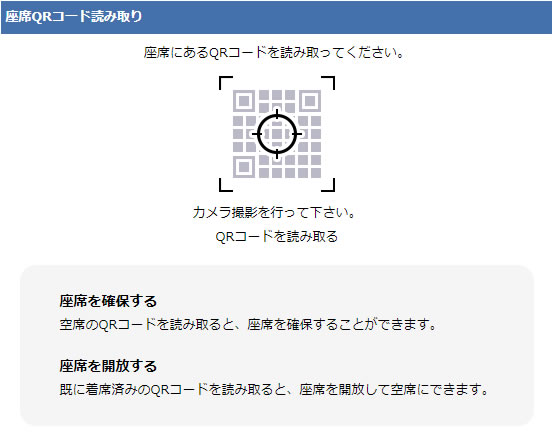
座席の検索
フリーアドレスの画面を開いた状態でヘッダー右上にある「検索」ボタンを押すと、座席を検索できます。

「現在使用中の座席のみ」にチェックを入れて検索した場合、検索時点で予約されている座席のみが検索の対象になります。
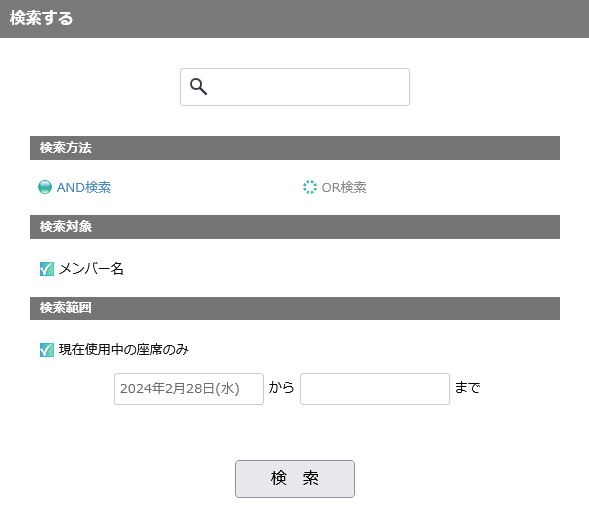
「現在使用中の座席のみ」にチェックを入れて検索した場合、検索結果にメンバーの所在と所在変更日時が表示されます。
「現在使用中の座席のみ」にチェックを入れずに検索した場合は、所在と所在変更日時は表示されません。